Ce document décrit le processus de changement/ajustement d'adhésions pour les adhésions provinciales/nationales.
Un changement/ajustement d'adhésion se produit lorsqu'un participant déjà inscrit souhaite changer son adhésion au Provincial et l'adhésion Nationale correspondante pour un autre type d'adhésion au même prix/valeur.
Un déclassement d'adhésion se produit lorsqu'un participant déjà inscrit souhaite réduire (rétrograder) son adhésion provinciale (OPTS) et son niveau d'adhésion national (ONS) correspondant (le cas échéant) à un autre type d'adhésion de valeur moins chère.> Comment déclasser une adhésion ?
Un surclassement d'adhésion se produit lorsqu'un participant déjà inscrit souhaite surclasser son niveau d'adhésion provincial (OPTS) et son niveau d'adhésion national (ONS) correspondant (le cas échéant) à un autre type d'adhésion de valeur plus élevée.
> Dans ce cas, le membre doit simplement s'inscrire à nouveau via le processus d'inscription pour sa saison en cours, et le système lui facturera automatiquement la différence de prix.
Comment procéder à un ajustement d'adhésion ? (même saison)
- Depuis le tableau de bord, cliquez sur le menu ADHÉSIONS / LICENCES (côté gauche de l'écran)
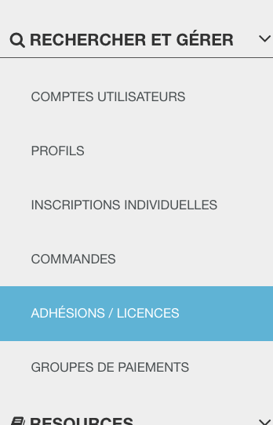
- À l'aide de la barre de recherche, recherchez le participant nécessitant une rétrogradation d'adhésion. vous pouvez effectuer une recherche par nom, adresse e-mail, date de naissance, adresse municipale, code postal, numéro de téléphone ou numéro de membre
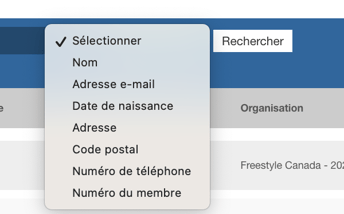
- Cliquez sur le nom du participant pour ouvrir sa page Détails de l'adhésion
- Dans la page Détails de l'adhésion, faites défiler jusqu'à la section Groupes (Types d'adhésion) achetés
- Annuler l'adhésion existante du participant. Cliquez sur Modifier, puis changez le statut en Annulé. Cliquez sur Sauver et l'adhésion existante est annulée.

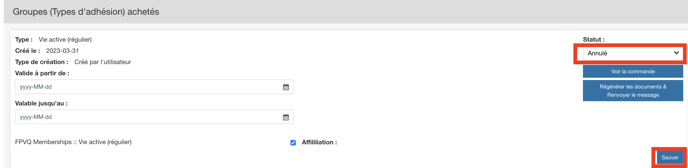
- À l'aide du menu déroulant à côté de Ajouter un nouveau groupe, sélectionnez une nouvelle adhésion, puis cliquez sur Ajouter un groupe.
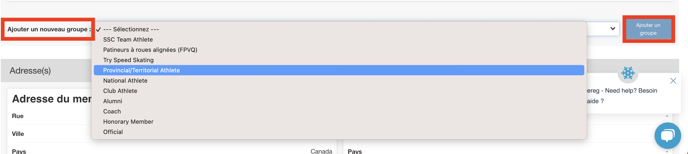
7. Dans la nouvelle adhésion, cliquez sur Modifier, cochez la case de la sous-option nécessaire, puis cliquez sur Sauver. Le statut de la nouvelle adhésion sera désormais Terminée.

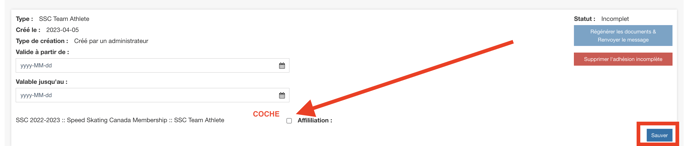
8. Ensuite, faites défiler vers le haut de la page Détails de l'adhésion et accédez aux Informations Principales de l'adhésion. Cliquez sur Modifier et sélectionnez Délivrer/Issue dans le menu déroulant du statut. Cliquez sur Sauver.
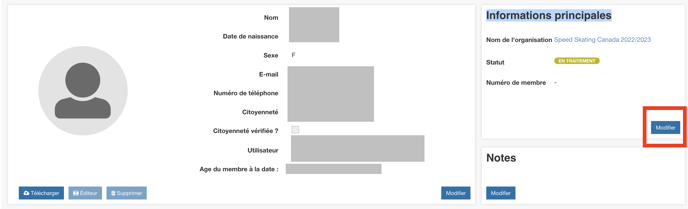
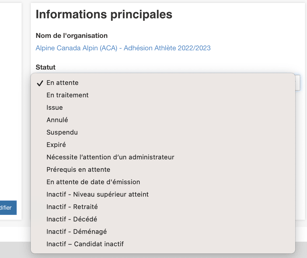
L'adhésion à l'organisation provinciale du participant a maintenant été ajustée avec succès.
IMPORTANT : Ensuite, l'adhésion nationale du participant doit également être modifiée. Veuillez transmettre la demande de rétrogradation à votre organisation nationale ! (le cas échéant)
❗⚠️ La mise à jour de l'adhésion à l'organisation provinciale NE mettra PAS automatiquement à jour l'adhésion nationale ⚠️❗
Comment exécuter un ajustement d'adhésion ? (saison différente)
- Depuis le tableau de bord, cliquez sur le menu ADHÉSIONS / LICENCES (côté gauche de l'écran)
- À l'aide de la barre de recherche, recherchez le participant nécessitant un changement d'adhésion par nom ou par e-mail
- Cliquez sur le nom du participant pour ouvrir sa page Détails de l'adhésion
- Dans la page Détails de l'adhésion, faites défiler jusqu'à la section Groupes (Types d'adhésion) achetés
- Annuler l'adhésion existante du participant. Cliquez sur Modifier, puis changez le statut en Annulé. Cliquez sur Sauver et l'adhésion existante est annulée.

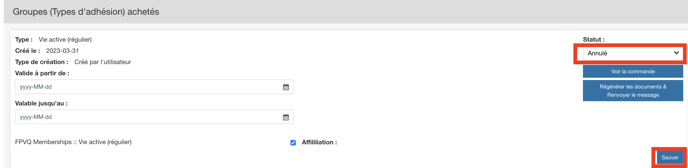
- Ensuite, faites défiler vers le haut de la page Détails de l'adhésion et accédez aux Informations principales sur l'adhésion. Cliquez sur Modifier et sélectionnez Annulé dans le menu déroulant de l'état. Cliquez sur Sauver.
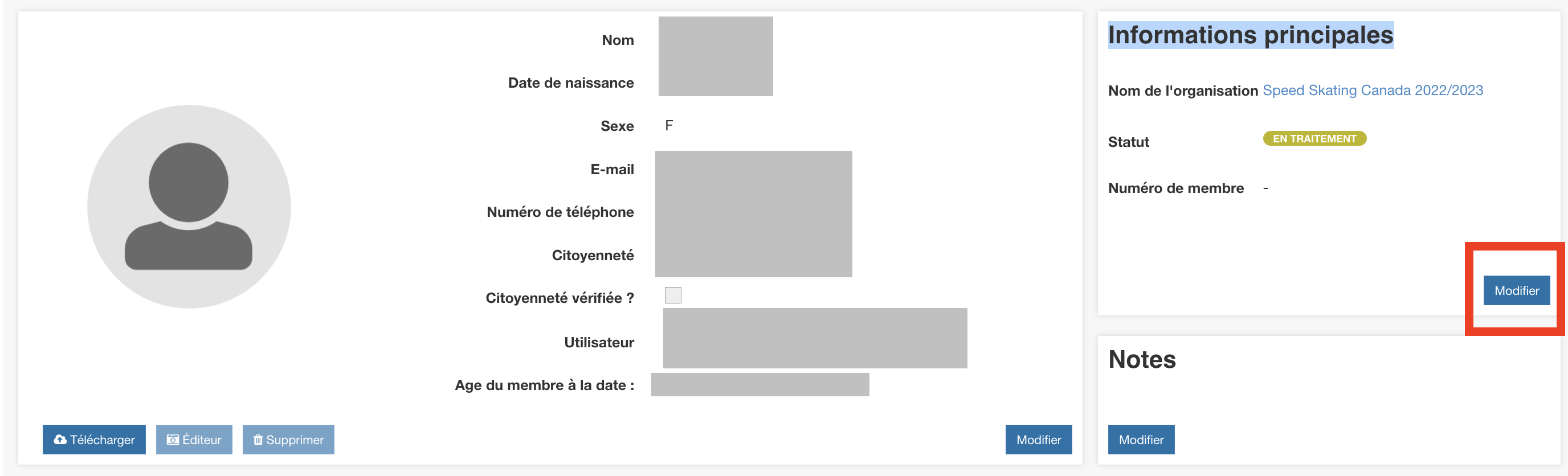
- Depuis le tableau de bord, ouvrez le menu Profils de personnes/compte utilisateur et recherchez le membre par prénom, nom ou adresse e-mail
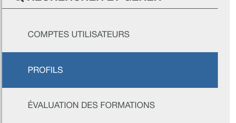
- Ouvrez l'écran Détails du profil, puis vous pouvez créer une adhésion pour ce membre dans la deuxième section Adhésions/Licences. Sélectionnez le nom du processus d'adhésion à la nouvelle saison de votre organisation :

- Une fois qu'une nouvelle adhésion est créée, vous serez automatiquement redirigé vers la page Détails de l'adhésion pour la licence/l'abonnement que vous venez de créer.
- Ensuite, Complétez les détails de l'adhésion
L'adhésion que vous avez créée manuellement sera vide. Vous devez remplir tous les détails de l'adhésion avant de pouvoir envoyer la carte de membre (le cas échéant).
Champs optionnels que vous voudrez peut-être remplir :
a) Adresse du membre
b) Citoyenneté (le cas échéant)
c) Adresse de livraison (le cas échéant)
d) Télécharger une photo (le cas échéant) - Attribuez un Groupe d'achat, un groupe d'achat est notre terme technique pour une option de licence/d'adhésion... essentiellement ce que la personne a acheté et auquel elle a droit. Au centre de la page Détails de l'adhésion (troisième widget), il y a un menu déroulant pour Ajouter un nouveau groupe. Choisissez le type de licence/d'adhésion que la personne a payé ou auquel elle a droit et "Ajouter un groupe".

La licence/adhésion que vous avez créée manuellement est toujours INCOMPLETE. Vous devez encore compléter l'adhésion
12. Complétez l'adhésion: sélectionnez le bouton bleu Modifier pour ouvrir les champs à modifier et choisissez le type d'adhésion approprié dans le(s) menu(s) déroulant(s) Sous-catégories ou cochez la ou les cases appropriées.
Cliquez sur le bouton Modifier pour ouvrir les champs à modifier et choisissez le type d'adhésion approprié dans le(s) menu(s) déroulant(s) ou cochez la ou les cases appropriées.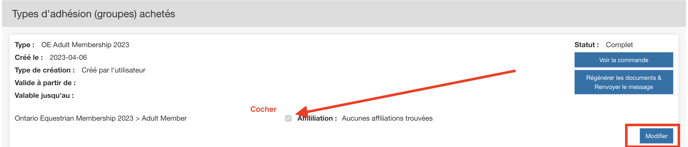
Une fois que vous avez fait cela, le statut du groupe deviendra complet. À cette étape, actualisez la page des détails de votre adhésion pour déclencher l'émission du statut d'adhésion. Si le membre a déjà un numéro de membre, celui-ci devrait également se remplir automatiquement.
13. Attribuer un club/une équipe affiliée à l'adhésion (le cas échéant)
14. Indiquez les dates de début de validité et de fin de validité (le cas échéant). Une fois vos sélections terminées, cliquez sur le bouton Sauver (auparavant le bouton Modifier)
- Numéro de membre
Si le numéro de membre n'a pas été reporté d'une licence/d'une adhésion précédente, vous devez générer un numéro de membre. Dans le coin supérieur droit de la page Détails de l'adhésion, il y a un widget pour le statut et le numéro. Pour générer un numéro, cliquez sur le bouton "Modifier", puis sur le bouton "Générer un numéro", puis enregistrez. - Questions supplémentaires
Si la licence/adhésion que vous avez attribuée au membre comporte des "questions" supplémentaires, elles apparaîtront désormais au bas de la page sous les deux champs d'adresse. Vous pouvez répondre aux questions si vous le souhaitez.
L'adhésion à l'organisation provinciale du participant a maintenant été ajustée avec succès.
IMPORTANT : Ensuite, l'adhésion au organisation nationale du participant doit également être modifiée. Veuillez transmettre la demande de rétrogradation à votre organisation nationale ! (le cas échéant)
❗⚠️ La mise à jour de l'adhésion à l'organisation provinciale NE mettra PAS automatiquement à jour l'adhésion au organisation nationale ⚠️❗
